使用Visual Studio的动态连接库创建通用数据库连接对话框
- 黄舟原创
- 2017-02-15 11:41:571837浏览
1、在VS(此处目录文件以vs2010为例)安装目录下(“%Visual Studio安装目录%/Common10/IDE/Microsoft.Data.ConnectionUI.Dialog.dll”)找到Microsoft.Data.ConnectionUI.dll、Microsoft.Data.ConnectionUI.Dialog.dll和汉化资源文件Microsoft.Data.ConnectionUI.Dialog.resources.dll,注意汉化资源文件需要放在zh-CHS文件夹下;
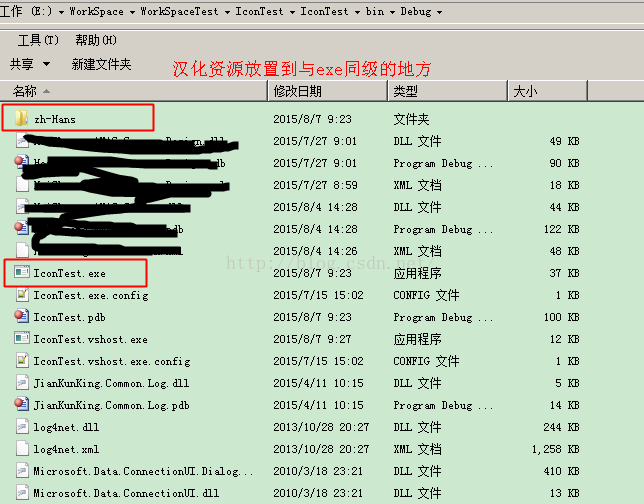
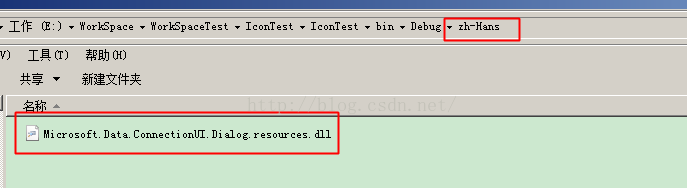
2、在工程文件中添加对以上二个dll文件的引用;
3、具体代码如下:
private void button1_Click(object sender, EventArgs e)
{
DataConnectionDialog dialog = new DataConnectionDialog();
dialog.DataSources.Add(DataSource.AccessDataSource);
dialog.DataSources.Add(DataSource.OdbcDataSource);
dialog.DataSources.Add(DataSource.OracleDataSource);
dialog.DataSources.Add(DataSource.SqlDataSource);
dialog.DataSources.Add(DataSource.SqlFileDataSource);
dialog.SelectedDataSource = DataSource.SqlDataSource;
dialog.SelectedDataProvider = DataProvider.SqlDataProvider;
if (DataConnectionDialog.Show(dialog, this) == DialogResult.OK)
{
//connDlg.ConnectionString;
}
}运行效果:
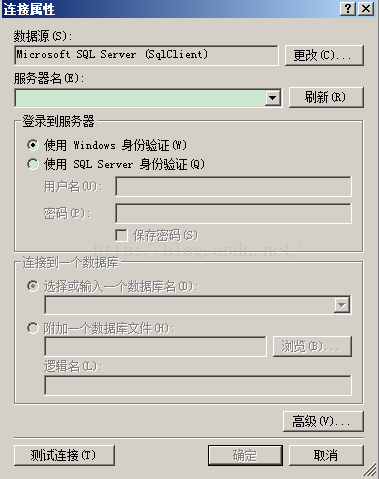
重新打开时展示,之前选择的连接字符串:
DataConnectionDialog dialog = new DataConnectionDialog();
dialog.DataSources.Add(DataSource.AccessDataSource);
dialog.DataSources.Add(DataSource.OdbcDataSource);
dialog.DataSources.Add(DataSource.OracleDataSource);
dialog.DataSources.Add(DataSource.SqlDataSource);
dialog.DataSources.Add(DataSource.SqlFileDataSource);
dialog.SelectedDataSource = DataSource.SqlDataSource;
dialog.SelectedDataProvider = DataProvider.SqlDataProvider;
//之前 DataConnectionDialog 控件保存的连接字符串
dialog.ConnectionString = str;
//ConnectionString有值,则会显示出来
DataConnectionDialog.Show(dialog, this);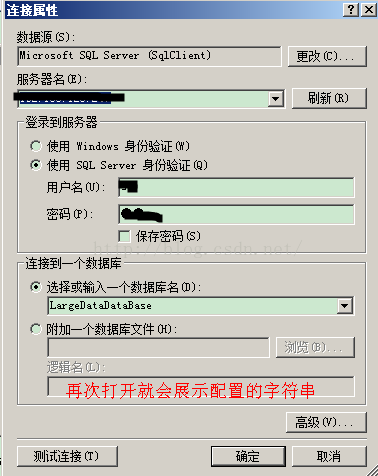
以上就是使用Visual Studio的动态连接库创建通用数据库连接对话框的内容,更多相关内容请关注PHP中文网(www.php.cn)!
声明:
本文内容由网友自发贡献,版权归原作者所有,本站不承担相应法律责任。如您发现有涉嫌抄袭侵权的内容,请联系admin@php.cn

